
William Charles
0
3874
921
Tengo una confesión que hacer: solo tengo De Verdad Comencé a usar Siri recientemente. Antes de configurar una lista de compras adecuada y sin papel con Apple Reminders, Siri fue una novedad para mí. Ahora, el asistente digital es una de las características más útiles de Apple. La lista maestra de cada comando y pregunta de Siri La lista maestra de cada comando y pregunta de Siri Siri puede hacer mucho por usted, pero ¿sabía que ella podría hacer esto? Aquí hay una lista exhaustiva de comandos que Siri tomará. en mi vida.
Esto se debe en parte a la actualización a un nuevo iPhone 7 Plus y a tener acceso a lo inimaginablemente útil “Hola Siri” funcionalidad manos libres iPhone manos libres con "Hey Siri": 4 razones para comenzar a usarlo iPhone manos libres con "Hey Siri": 4 razones para comenzar a usarlo Así es como el comando manos libres de Apple "Hey Siri" puede hacer que su vida más fácil. , pero también se debe a que las listas de compras de iCloud funcionan muy, muy bien. (Y Siri recibió un gran impulso con la última función de Atajos de Siri en iOS 12.)
No malgastes tu dinero en una aplicación de terceros: solo usa las aplicaciones gratuitas de Apple para iPhone y Mac.
Crear una lista de compras
Crear una lista es realmente fácil, y debido a que nuestros teléfonos inteligentes generalmente tienen un papel organizativo en nuestras vidas, estaremos ejecutando el proceso en un iPhone. Gracias a la filosofía de diseño unificado de Apple ¿Deben los usuarios de Mac comprar siempre iPhones? ¿Deberían los usuarios de Mac comprar siempre iPhones? Si está en una Mac, debe tomar el iPhone de Apple en lugar de un teléfono Android o Windows. ¿Por qué? La combinación iPhone-Mac tiene muchos beneficios. , el proceso es prácticamente idéntico en una Mac o en el sitio web de iCloud.
- Lanzar el Recordatorios aplicación y mostrar todas sus listas (toque el nombre de la lista actualmente abierta para cerrarla).
- Asumiendo que ya no tienes un “Compras” lista, desplácese hacia abajo en la lista para revelar el plus “+” icono.
- Toca, selecciona Lista, nombralo “Compras”, elige un color y presiona Hecho.
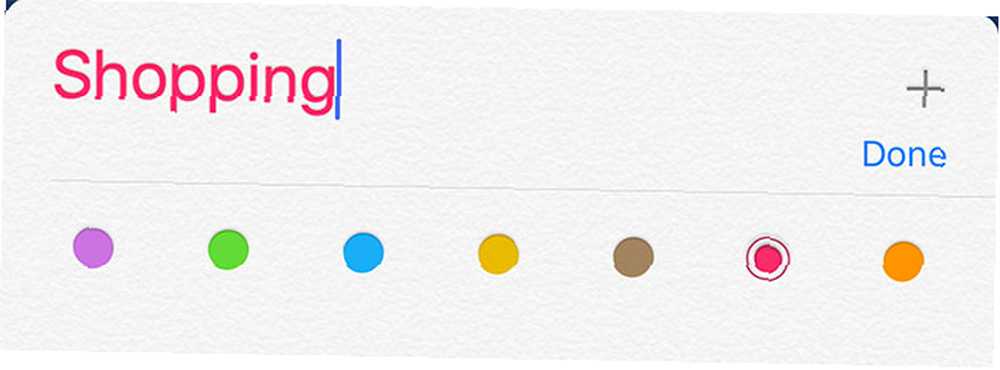
También puede cambiar el nombre de cualquiera de sus otras listas tocando una, presionando Editar y llamándolo como quieras. Luego puede agregar cosas a su lista de la manera tradicional: toque la siguiente línea en blanco, escriba algo, presione enter para pasar al siguiente elemento, repita.
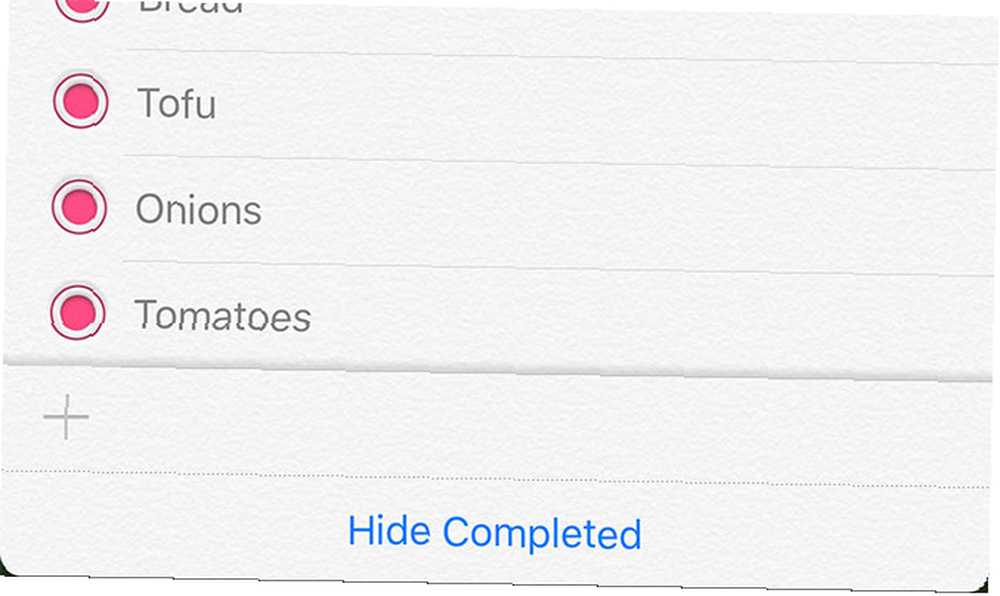
También es posible Mostrar completado elementos en su lista, lo cual es excelente para volver a agregar rápidamente elementos antiguos. Si toca un elemento, puede presionar el yo botón para hacer otras cosas, como configurar recordatorios de ubicación o recibir alertas en un momento específico Cómo configurar alertas de ubicación en recordatorios de iPhone Cómo configurar alertas de ubicación en recordatorios de iPhone Establezca alertas basadas en la ubicación utilizando la aplicación Recordatorios de iOS y nunca olvide comprar pan o recoger un paquete nunca más. . También puede agregar notas sobre el elemento si lo desea, pero eso es tan profundo como la aplicación..
Use Siri para agregar elementos y ver su lista
Puede agregar elementos a su lista diciéndole al asistente de Apple algo como, “Agregar pan a mi lista de compras”. Acceda a Siri manteniendo presionado el botón de Inicio, o use la función a su máximo potencial con el manos libres “Hola Siri” mando. Esto es especialmente útil si está cocinando o haciendo algo que significa que no puede tocar su teléfono.
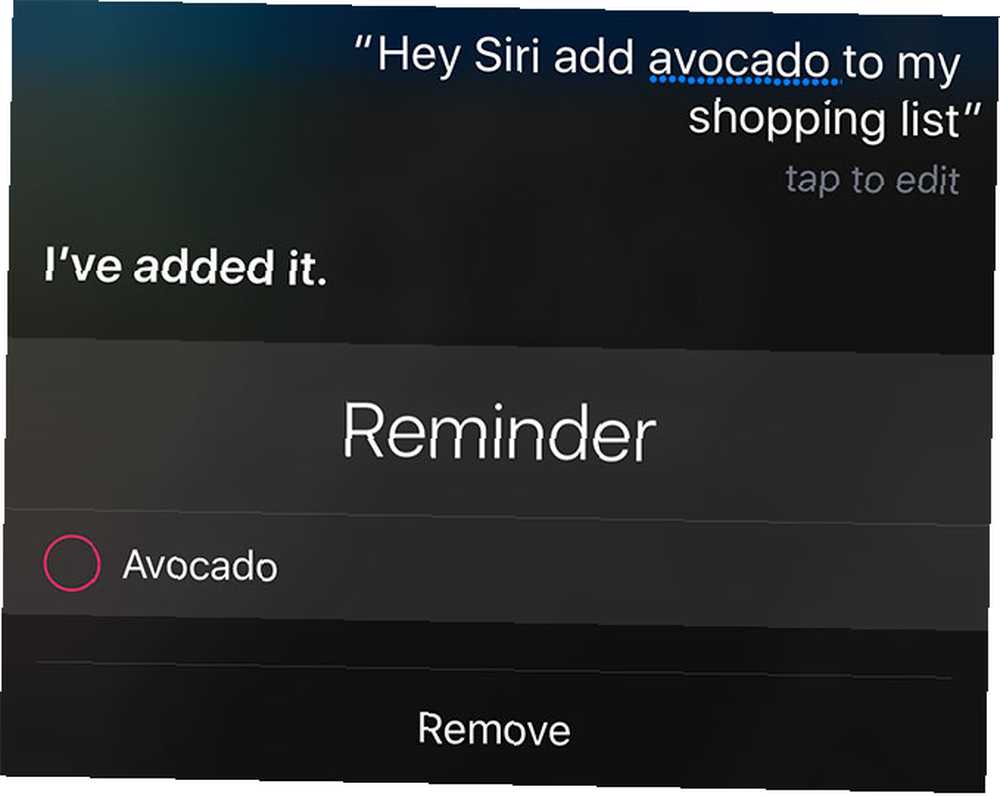
Es posible que deba configurar Hey Siri en Configuraciones> Siri primero, que adaptará la función a su voz específica. También debe hablar naturalmente al agregar elementos. No hay necesidad de hacer una pausa después de decir “Hola Siri” para despertar al asistente, solo diga su oración completa. Esta característica solo funciona en el iPhone 6s o posterior.
Una limitación para agregar elementos a su lista usando Siri es la incapacidad de agregar múltiples elementos a la vez. Si le pides a Siri que “agregar pan y vino a mi lista de compras” entonces obtendrás un solo artículo para “pan y vino” - y según mis pruebas, instrucciones como “coma” o “más” no hay diferencia.
Siri también se puede utilizar para mostrar rápidamente sus listas, simplemente pidiéndole al asistente que “mostrar mi lista de compras”. Esto elimina el requisito de detener lo que está haciendo e iniciar la aplicación Recordatorios. Desafortunadamente, Siri es un poco entusiasta y comienza a recitar toda la lista en voz alta hasta que marque los elementos o pregunte algo más..
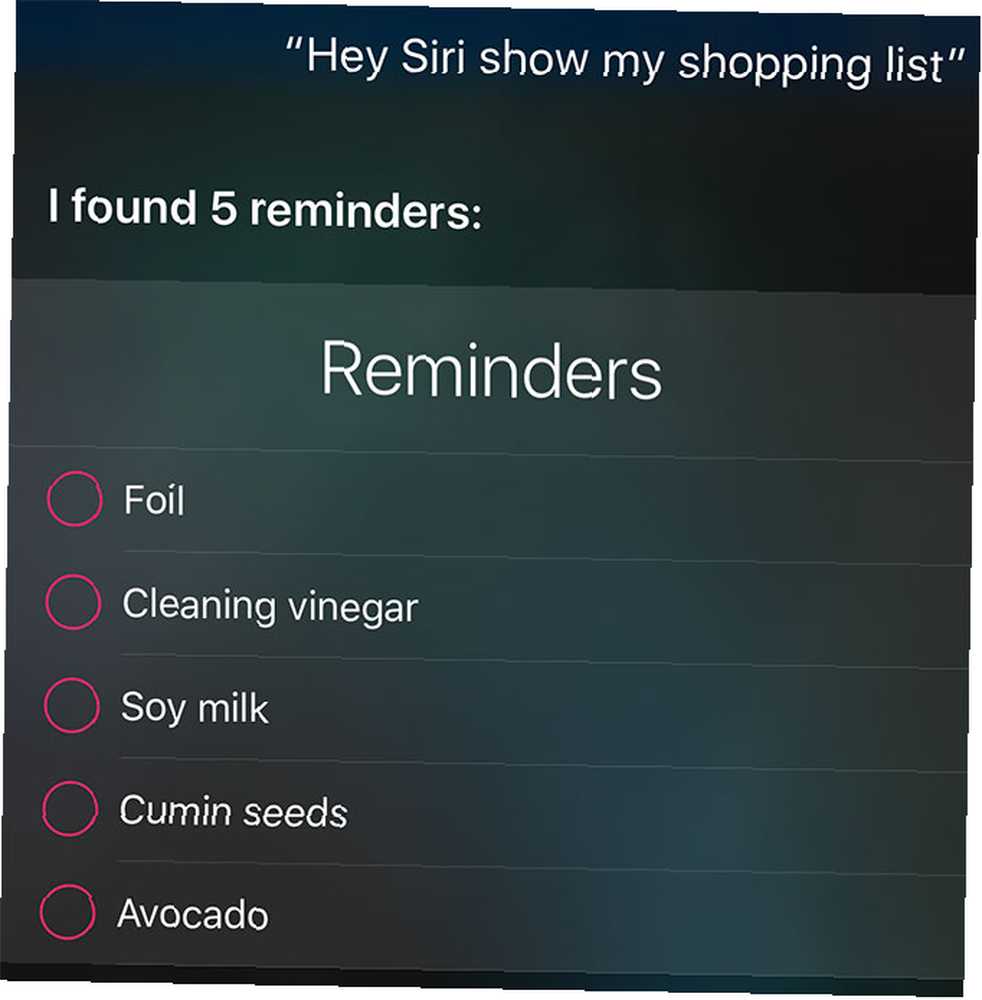
Puede usar Siri para administrar todo tipo de listas, y esto funciona porque creamos específicamente un “compras” lista en la aplicación Recordatorios. Si prefieres usar términos “tienda de comestibles” o “comida” en su lugar, cree listas con estos títulos. Otras ideas incluyen “casa” o “vacaciones” e incluso almacenar nombres si te encuentras frecuentando los mismos minoristas.
Haga que su lista sea colaborativa
Lo que hace que la función De Verdad Es útil el hecho de que puede compartir sus listas con otras personas que pueden agregar elementos y marcar las cosas. Obviamente, esto funciona mejor si todos los miembros tienen iPhones, particularmente en lo que respecta a los comestibles. Para compartir su lista con otros:
- Lanzamiento Recordatorios y encuentra tu lista.
- Golpear Editar seguido por Compartir.
- Utilizar el Añadir persona ... botón para compartir por correo electrónico (use los correos electrónicos de ID de Apple para obtener mejores resultados).
Cualquier persona que invite recibirá una invitación en su dispositivo y, una vez aceptada, podrá agregar elementos y marcar otros como completados. También puede revocar el acceso a través de Editar panel si alguna vez necesitas.
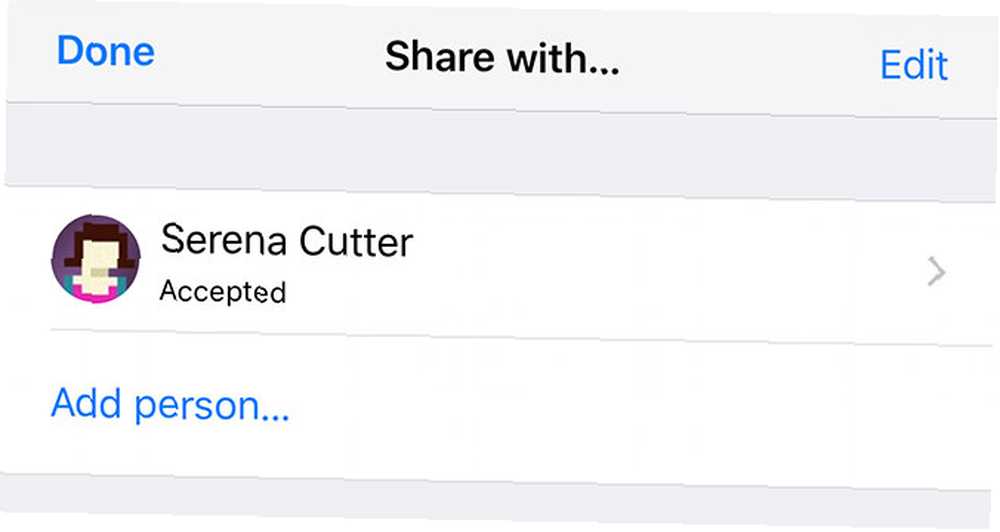
Cuando otra persona realiza cambios en la lista, los cambios se reflejarán para todos los demás usuarios colaborativos. Para cambios instantáneos, asegúrese de habilitar empujar debajo Configuración> Recordatorios> Cuentas> Obtener datos nuevos. Fetch podría ser más fácil para su batería Cómo solucionar la mala duración de la batería de iOS 10 Cómo solucionar la mala duración de la batería de iOS 10 ¿La vida de la batería no es lo que era antes de actualizar? Esto es lo que está sucediendo y cómo mejorarlo. , pero las listas tardarán más en sincronizarse. Para artículos del hogar como comestibles, eso podría causar problemas.
Listas de acceso en Mac y Windows
macOS también viene con una aplicación Recordatorios. Siempre que esté utilizando la misma cuenta de iCloud en Preferencias del sistema> iCloud, sus listas también se sincronizarán aquí. Puede agregar elementos rápidamente escribiendo, al igual que en iOS, o usar la nueva integración Siri de macOS Sierra Cómo usar Siri en su Mac: una guía de inicio rápido Cómo usar Siri en su Mac: una guía de inicio rápido Asistente personal inteligente de Apple Siri ahora está en la Mac, y controlar su computadora con su voz nunca ha sido tan fácil. hacerlo con tu voz.
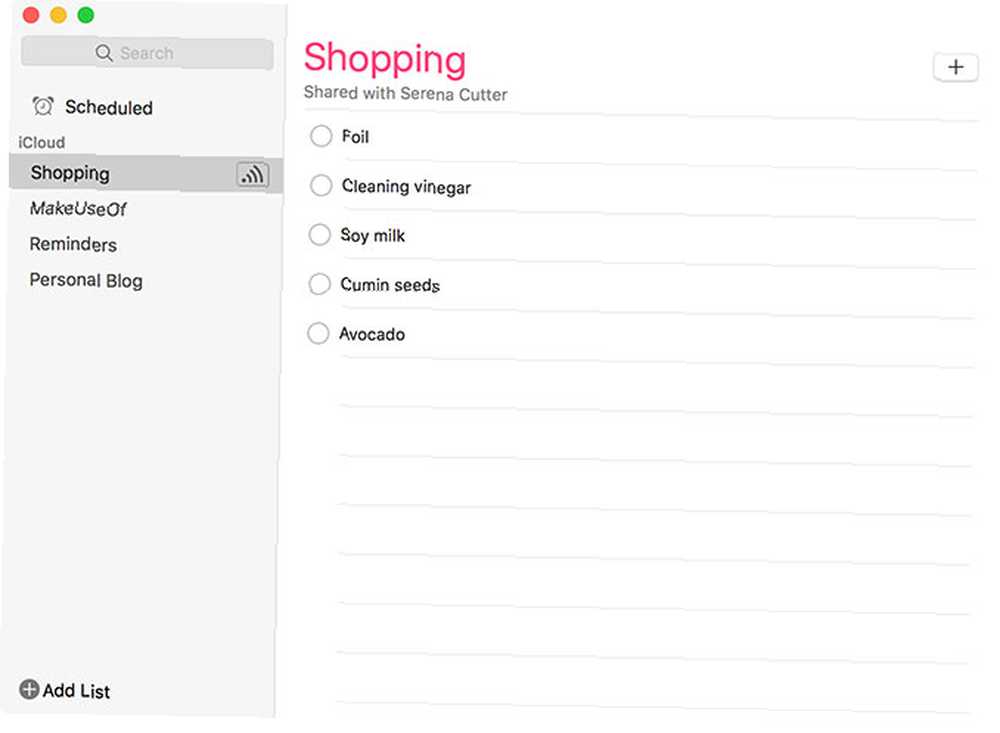
Los usuarios de Windows o Linux deberán iniciar sesión a través de iCloud.com con su ID de Apple, luego seleccionar Recordatorios para ver la lista Desafortunadamente, no hay integración de aplicaciones de escritorio disponible a través de estas plataformas. Sin embargo, si lo más probable es que va a organizar cosas usando su iPhone, esto no será un factor decisivo para usted.
La mejor lista de compras para usuarios de iPhone
La aplicación Recordatorios de Apple, junto con el uso compartido de iCloud, es la mejor solución de administración de listas para usuarios de iPhone. La profunda integración con el resto del sistema operativo, el acceso desde Siri y la capacidad de sincronizar con Mac y clientes web lo convierten en un paquete sorprendentemente robusto.
Claro que hay más soluciones con muchas funciones en la App Store, como AnyList (Gratis), pero la funcionalidad principal no es necesariamente mejor que la aplicación gratuita de Apple. La aplicación que todos con un iPhone ya tiene, eso hace que compartir sea muy fácil. Si está buscando el mismo flujo de trabajo conveniente en su computadora, vea cómo replicar los accesos directos de Siri en su Mac.
¿Cómo gestionas tu lista de compras? ¿Usas Siri la mitad de lo que deberías? Háganos saber lo que piensa en los comentarios..
Crédito de imagen: Larimage a través de Shutterstock.com











